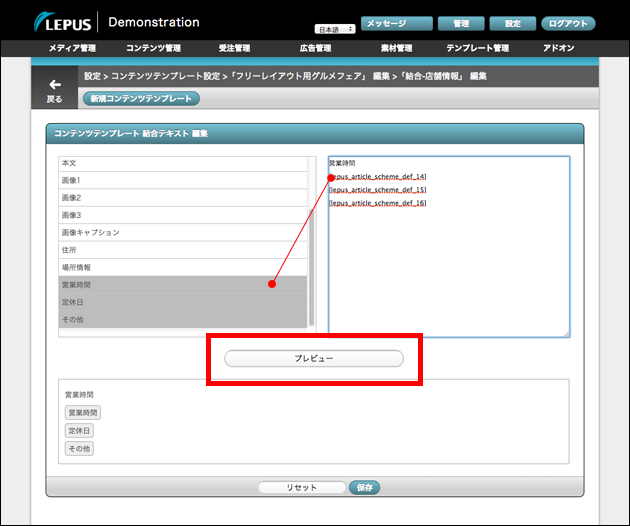操作手順
紙面作成 WEBサイト作成
コンテンツテンプレート設定
- コンテンツテンプレートとはコンテンツを生成する際に用いるひな形を管理する画面です。
- 「設定」ボタンをクリックします。
- 設定メニュー一覧の、「コンテンツテンプレート設定」の編集ボタンをクリックします。
- コンテンツテンプレート一覧画面に移動します。「新規コンテンツテンプレート」ボタンをクリックします。
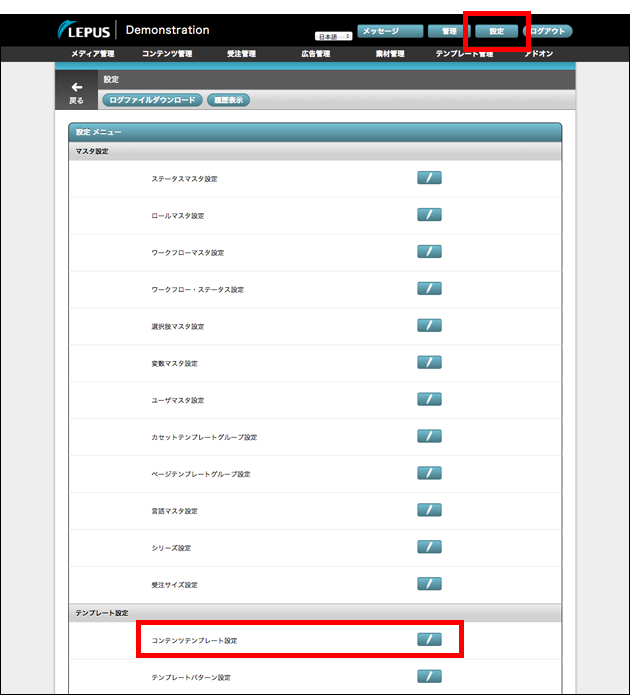
- 新規コンテンツテンプレート作成画面に移動します。
コンテンツテンプレート名に入力し、「追加」ボタンをクリックでテンプレート定義を追加します。 - テンプレート定義を追加し終えたら「保存」をクリックします。
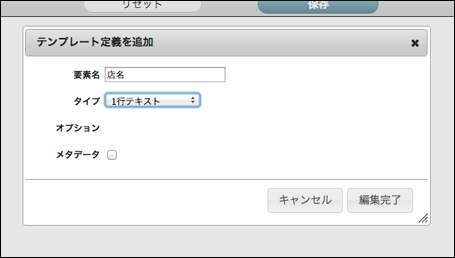
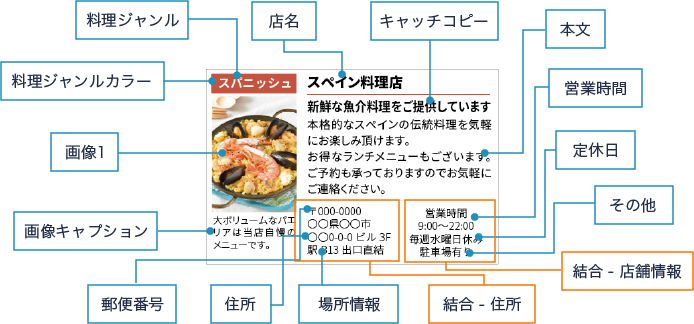
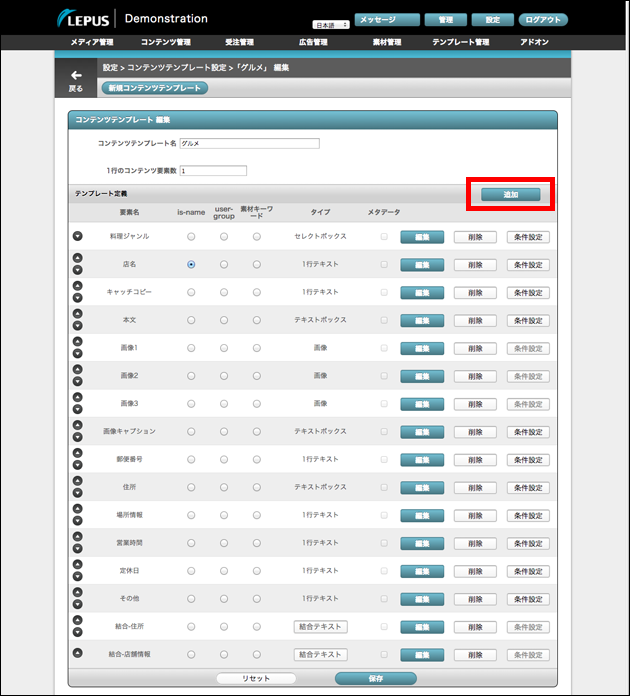
選択肢マスタ作成
- 料理ジャンルのように、予め決まったテキストを選択肢として登録する事ができます。
- 「設定」から「選択肢マスタ設定」の編集ボタンをクリックします。
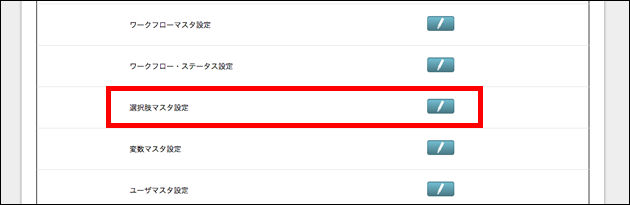
- 「新規選択肢定義」ボタンをクリックし、選択項目名を記入、グループを指定します。
グループ:ラベルのみ …紙面出力などは行わないコンテンツ管理用で主に使用
グループ:画像のみ …画像アイコンなどを紙面出力する際に使用
グループ:テキスト参照 …内容の項目に入力されたテキストを紙面出力する際に使用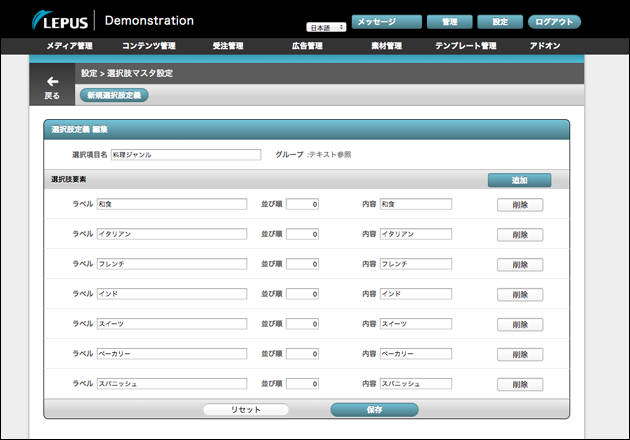 料理ジャンルカラーのように予め決まったカラーを選択肢として登録する事もできます。
料理ジャンルカラーのように予め決まったカラーを選択肢として登録する事もできます。
グループを「テキスト参照」に指定し、内容の項目にC,M,Y,K 値を入力します。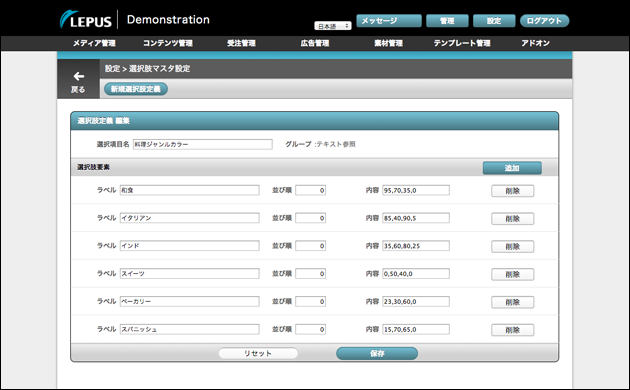
選択肢をコンテンツテンプレート設定に追加
- 選択肢を設定したらコンテンツテンプレート編集画面に戻り、テンプレート定義を追加します。
タイプをラジオボックス、セレクトボックス、チェックボックスのいずれかを選択します。
色指定の場合は色を選択してください。
作成した選択肢項目を指定し、編集完了して保存してください。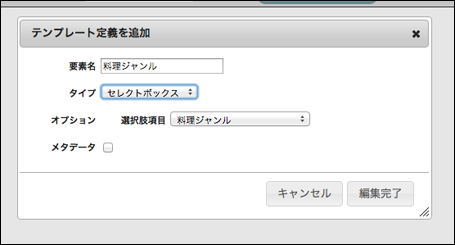
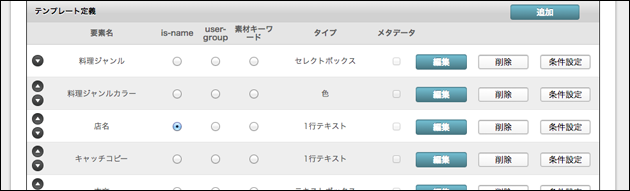
結合テキストを設定
- コンテンツテンプレート編集画面で、結合テキストの設定します。
「結合テキスト」ボタンをクリックします。
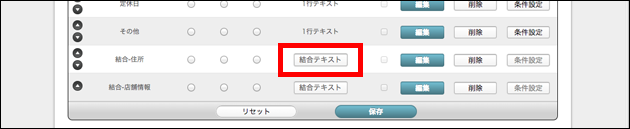
- 結合テキスト編集画面に移動します。1 つにまとめたい項目を左メニューから選び、クリックしてください。
すると右のテキストエリアに[lepus_article_scheme_def_ ◯ ] と入力されます。これらの並び順通りにテキストが結合されます。その他、固定で入れたいテキストやスタイルも右テキストエリアに直接入力することができます。 - 「プレビュー」ボタンをクリックすると直下に項目の並び順がプレビューされます。編集が完了したら「保存」してください。